فهرست مطالب:
- مرحله 1: قطعات مورد نیاز
- مرحله 2: ماشین حساب را برنامه ریزی کنید
- مرحله 3: ایجاد اتصال
- مرحله 4: عکس خود را تنظیم کنید
- مرحله 5: عکس ها را بگیرید
- مرحله 6: ویدیو را کامپایل کنید
- مرحله 7: لذت ببرید

تصویری: یک ماشین حساب نمودار TI را به یک فاصله سنج تبدیل کنید و فیلم های مربوط به زمان وقفه ایجاد کنید: 7 مرحله (همراه با تصاویر)

2024 نویسنده: John Day | [email protected]. آخرین اصلاح شده: 2024-01-30 08:58

من همیشه می خواستم فیلم های تایم لپس تهیه کنم ، اما دوربینی ندارم که دارای ویژگی فاصله سنج باشد. در واقع ، من فکر نمی کنم که بسیاری از دوربین ها دارای چنین ویژگی باشند (مخصوصاً دوربین های SLR). بنابراین اگر می خواهید فیلم های تایم لپس تهیه کنید ، می خواهید چه کاری انجام دهید؟ می توانید یک فاصله سنج تجاری خریداری کنید (بله ، درست است). شما می توانید برخی از دستورالعمل ها مانند این را بررسی کرده و خودتان از قطعات الکترونیکی تهیه کنید. اما اگر زمان/مهارت های لازم برای ساختن آن را ندارید ، چطور؟ شما فقط چیزی سریع و ارزان می خواهید. خوب ، در واقع می توانید از یک ماشین حساب نمودار معمولی TI استفاده کنید (من هیچ دانش آموز دبیرستانی را بدون یکی از این موارد نمی شناسم) و آن را به هر دوربینی با سوکت شاتر از راه دور متصل کنید. این بسیار آسان است و بسته به دوربین شما به هیچ وجه نیازی به کار الکترونیکی ندارد.
مرحله 1: قطعات مورد نیاز


در اینجا لیستی از قطعات مورد نیاز شما آمده است: ماشین حساب نمودار TI - من از TI -83+استفاده می کنم. من کد خود را روی هیچ مدل دیگری آزمایش نکرده ام ، بنابراین نمی توانم تضمین کنم که کار می کند. دوربین با سوکت شاتر از راه دور - من از Canon EOS Rebel استفاده می کنم. این سوکت 2.5 میلی متری دارد که می توانید از آن برای اتصال به ماشین حساب استفاده کنید. اگر دوربین شما سوکت شاتر 2.5 میلی متری ندارد ، باید نوعی کابل پیوند ایجاد کنید که بتواند این دو را به هم متصل کند. کابل پیوند - اگر دوربین شما دارای سوکت 2.5 میلی متری است ، می توانید از کابل پیوندی که باید استفاده کنید با ماشین حساب خود بیایید
مرحله 2: ماشین حساب را برنامه ریزی کنید
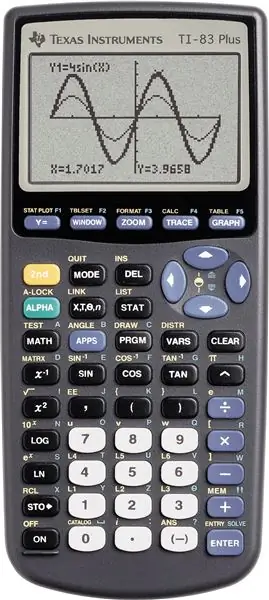
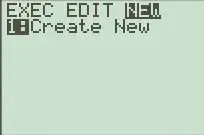
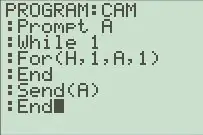
بسته به ماشین حساب شما ، این روند ممکن است کمی متفاوت باشد. دستورالعمل های زیر برای Ti-83+است. من سعی می کنم دستورالعمل هایی را برای مدل های مختلف دریافت کنم ، اما باید برنامه را نیز به کار با آنها تبدیل کنم.
1) ماشین حساب نمودار خود را روشن کنید (دیروز) 2) کلید PRGM را فشار دهید 3) پیکان راست را دوبار فشار دهید تا برگه در بالا با عنوان "جدید" برجسته شود 4) ENTER را فشار دهید 5) یک نام وارد کنید (من از "دوربین" استفاده کردم)) 6) اکنون آماده درج برنامه زیر هستید. با فشردن مجدد کلید PRGM ، توابع اعلان می شوند ، while ، for و end. تابع ارسال باید با فشار 2 -> 0 (کاتالوگ) انتخاب شود. در اینجا این برنامه وجود دارد: من یکبار نوشتم که تعداد عکس های گرفته شده را پیگیری می کرد ، زمان تقریبی باقی مانده و غیره را نمایش می داد ، اما به نظر می رسد که عمر باتری بسیار زیاد است و به دلایلی ماشین حساب در واقع پس از تعداد معینی از تصاویر کند شده است. اگر برنامه را روی کامپیوتر در اسمبلر بنویسید ، سپس آن را به ماشین حساب ارسال کنید ، بهتر کار می کند ، اما به یک کابل پیوند خاص نیاز دارید ، و این نوع نکته قابل آموزش را شکست می دهد. در هر دو مدل TI-83 و Ti-84. با تشکر از LightShadow756 که کد زیر را برای Ti-89 برای من فرستاد: ClrErr EndTry EndWhile EndPrgm (برنامه پایان)
مرحله 3: ایجاد اتصال


این مرحله بسته به نوع دوربین شما باید بسیار آسان باشد. اکثر ماشین حساب های TI دارای جک صوتی 2.5 میلی متری هستند که برای اتصال دو ماشین حساب به یکدیگر استفاده می شود. به نظر می رسد که شورشی EOS من از همان نوع جک استفاده می کند و نیازی به تبدیل نیست.
با این حال ، اگر دوربین شما از کابل صوتی با اندازه متفاوت استفاده می کند ، ممکن است لازم باشد از آداپتور استفاده کنید. حتی بدتر ، اگر از کانکتور شکل متفاوتی استفاده می کند ، ممکن است مجبور شوید آداپتور بخرید یا بسازید (من می دانم که دوربین هایی مانند کانن 10D دارای دوشاخه های شاتر هستند که مخصوص آنها ساخته شده است ، پیدا کردن این نوع اتصالات بسیار دشوار است).
مرحله 4: عکس خود را تنظیم کنید



اینجاست که خوشی آغاز میشود. هنوز ماشین حساب خود را وصل نکنید. ابتدا تصمیم بگیرید که می خواهید از چه چیزی عکس بگیرید. اگر در خارج از منزل هستید ، سعی کنید این کار را در زمانی انجام دهید که شرایط نور نسبتاً ثابت است. همچنین ، سعی کنید دور از نور خورشید عکس بگیرید. عکس خود را تنظیم کنید - از یک سه پایه محکم استفاده کنید و زیاد تنگ نکنید. فراموش نکنید که همه چیز می تواند در مدت زمان طولانی تغییر کند. تمرکز - پس از تمرکز ، دوربین خود را به فوکوس دستی تغییر دهید یا اگر دوربین شما دارای ویژگی فوکوس قفل است. این مرحله بسیار مهم است زیرا ممکن است دوربین شما در صورت حرکت سوژه بر روی چیز دیگری در تصویر تمرکز کند. اگر فوکوس به سرعت در یک ویدئو تغییر کند ، خیلی خوب به نظر نمی رسد. همچنین ، اگر در حال عکاسی از آسمان هستید و هیچ ابری در قاب وجود ندارد ، دوربین نمی تواند روی هر چیزی تمرکز کند که ممکن است به هیچ وجه عکس نگیرد. تنظیم نوردهی - این مرحله ممکن است بسیار مهمتر باشد از مرحله تمرکز اگر دوربین شما دارای حالت نوردهی دستی یا حالت نوردهی قفل است ، استفاده از آن بسیار مهم است. مانند فوکوس ، نوردهی می تواند با گذشت زمان تغییر کند و وقتی ویدیوی شما خیلی سریع روشن تر و تیره تر می شود اصلاً خوب به نظر نمی رسد. تنظیم کیفیت - بسته به دوربین و میزان رزولوشن مورد نظر شما ، باید تنظیمات خود را تنظیم کنید. کیفیت عکس. شورشی کانن من می تواند تا 6.3 مگاپیکسل عکس بگیرد ، اما اگر بخواهم یک ویدیوی کوچک برای پخش در یوتیوب تهیه کنم ، این بسیار ضروری نیست. همچنین ، بسته به رایانه شما ، باز کردن 200+ عکس زمان زیادی طول می کشد با بالاترین کیفیت گرفته می شود. بنابراین ، من معمولاً کیفیت خود را به پایین ترین حالت کاهش می دهم. برخی از مراحل اختیاری خاموش کردن مرور تصویر - اگر می خواهید با هر بار عکاسی LCD روشن نشوید ، عمر باتری را ذخیره کنید ، به یاد داشته باشید که آن را روشن کنید بررسی تصویر را خاموش کنید. خاموش کردن دوربین (با این حال ، باتری سریعتر تخلیه می شود. اگر واقعاً نگران این موضوع هستید ، می توانید برنامه را برای "بیدار کردن" ماشین حساب قبل از عکسبرداری تغییر دهید ، به این ترتیب می توانید ماشین حساب را در حالت خواب نگه دارید. با این حال ، من فکر می کنم این غیر ضروری است).
مرحله 5: عکس ها را بگیرید
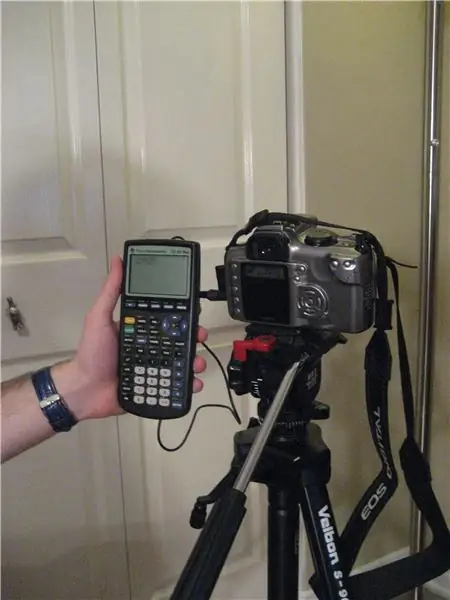
این قسمت نسبتاً آسان است: دوربین و ماشین حساب خود را متصل کنید - از کابل پیوند قسمت 3 برای اتصال دو استفاده کنید برنامه را شروع کنید - ماشین حساب خود را روشن کرده و دکمه PRGM را فشار دهید. برنامه ای را که در لیست ساخته اید پیدا کنید و enter را فشار دهید. در صفحه شما باید اعلان "A =؟" را مشاهده کنید. مقدار زمانی را که می خواهید بین تصاویر وارد کنید. توجه: این مقدار زمان در ثانیه نیست. من فکر می کنم حدود 100 عدد از اینها ثانیه ای ایجاد می کند ، اما بسته به عمر باتری و مدل ماشین حساب شما می تواند تغییر کند. اگر نمی خواهید هر بار به این تبدیل فکر کنید ، می توانید یک قطعه کد کوچک در برنامه اضافه کنید تا این کار را برای شما انجام دهد. Enter را فشار دهید - دوربین شما باید شروع به برداشتن کند! حالا بنشینید و استراحت کنید و مطمئن شوید که هیچ چیز منفجر نمی شود. برنامه را خاموش کنید - وقتی عکاسی شما تمام شد ، می توانید با فشار دادن یا نگه داشتن دکمه ON برنامه را خاموش کنید. پیامی خواهید دید که می گوید "ERR: BREAK". فقط Quit را برجسته کرده و Enter را فشار دهید. اکنون برنامه متوقف می شود و می توانید ماشین حساب خود را خاموش کنید. اگر می خواهید برنامه را مجدداً راه اندازی کنید ، کافی است دوباره ENTER را فشار دهید ، نیازی نیست دوباره به گفتگوی برنامه بروید.
مرحله 6: ویدیو را کامپایل کنید
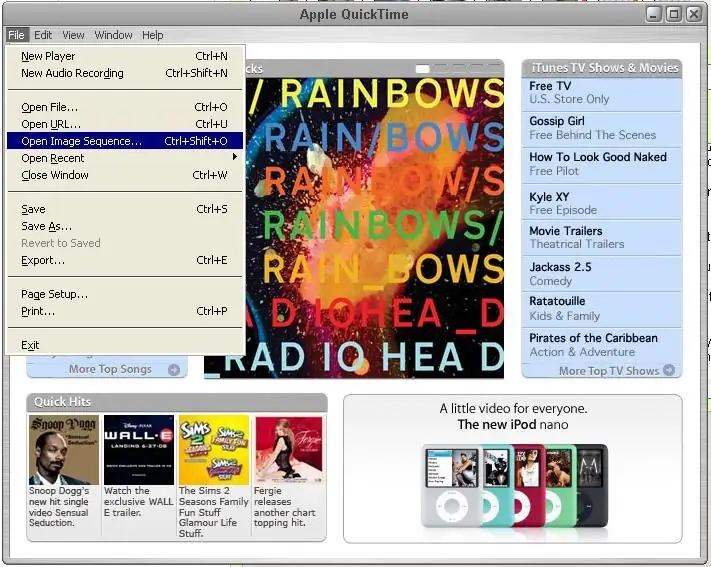
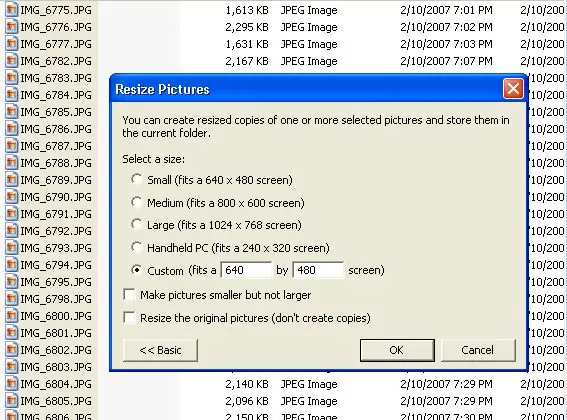
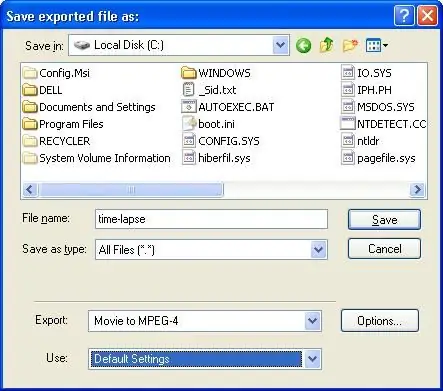
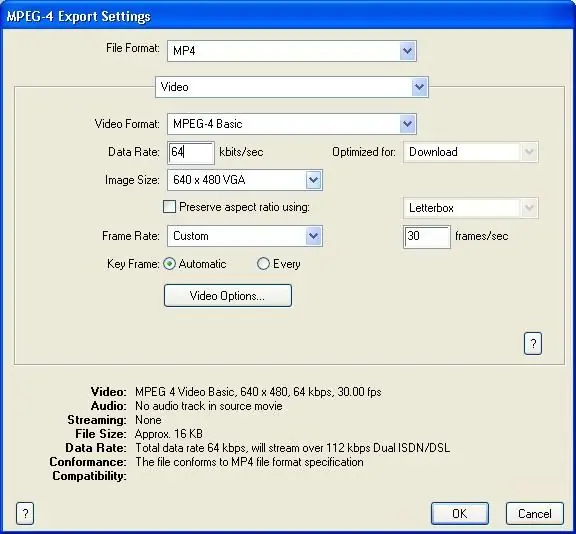
اکنون که تمام تصاویر خود را در اختیار دارید ، تنها کاری که باید انجام دهید این است که آنها را در یک ویدیو قرار دهید. راه های زیادی برای انجام این کار وجود دارد. YouTube راهنمای تدوین فیلم با استفاده از Windows Movie Maker را در اینجا دارد. آنچه من در این مورد دوست ندارم این است که شما نمی توانید به راحتی فریم ویدئوی خود را تغییر دهید ، بنابراین محصول نهایی کند و متلاطم به نظر می رسد. من شخصاً دوست دارم از QuickTime Pro اپل استفاده کنم (تا آنجا که نمی دانم) مانند Apple…) ابتدا ، همه عکس های خود را روی هارد رایانه خود کپی کرده و در یک پوشه قرار دهید. احتمالاً می خواهید اندازه همه عکس های خود را از قبل تغییر دهید. در صورت تلاش برای باز کردن تعداد زیادی عکس بزرگ با سرعت سریع ، این امر از یخ زدن کامپیوتر شما جلوگیری می کند. پیشنهاد می کنم از تغییر دهنده تصویر Windows XP PowerToys استفاده کنید که می توانید مستقیماً از اینجا بارگیری کنید. استفاده از آن بسیار آسان است و می توانید همه عکس های خود را در یک لحظه تغییر اندازه دهید. بعد (اگر از Quicktime Pro استفاده می کنید) ، به فایل> Open Sequence Image بروید. اولین تصویر را از ویدیوی خود انتخاب کرده و Okay را فشار دهید. ویدیوی شما باید به طور خودکار ایجاد شود! سپس ، پرونده> صادرات را انتخاب کنید. اینجاست که ممکن است مجبور شوید با تنظیمات بازی کنید. اگر می خواهید ویدیوی خود را در YouTube بارگذاری کنید ، پیشنهاد می کنم به این صفحه نگاه کنید. اگر می خواهید ویدیوی شما برای یوتیوب ساده شود ، "Movie to MPEG-4" را در گفتگوی صادرات انتخاب کنید ، سپس روی دکمه Options کلیک کنید تا گزینه های بیشتر تغییر کند. دور و بر. من تصویری را با برخی از تنظیمات قرار داده ام ، اما با چیزهای ویدئویی خیلی خوب نیستم ، بنابراین لطفاً آزمایش کنید تا آنچه را که نیاز شما است ، پیدا کنید. اگر می خواهید ویدیویی با کیفیت بالاتر داشته باشید ، من AVI یا فرمت فیلم Quicktime را پیشنهاد می کنم ، اما بار دیگر من در این مورد خیلی خوب نیستم ، بنابراین لطفا آزمایش کنید. اگر نمی خواهید Quicktime Pro را "خریداری" کنید ، گزینه های دیگر زیادی وجود دارد. هر چند واقعاً خارج از محدوده این دستورالعمل است ، بنابراین این را به شما واگذار می کنم. جستجوی سریع گوگل برای "نرم افزار Stop Motion" باید نتایج زیادی را به همراه داشته باشد. من بیشتر در این مورد صحبت نمی کنم زیرا بسته به تنظیمات شما بسیار متفاوت است.
مرحله 7: لذت ببرید

در اینجا چند ویدئو به پایان رسیده است که من با استفاده از این روش ساخته ام. همچنین خوب است اگر کسی که می داند چگونه ماشین های مدل بعدی را برنامه ریزی کند (Ti-84 ، 86 و 89) می تواند برنامه هایی را برای انجام همان کار بنویسد. احتمالاً می توانم برنامه ها را بنویسم اما هیچ راهی برای آزمایش آن ندارم. خوش بگذرانید!
توصیه شده:
فیلم 120 رول را به 620 رول فیلم تبدیل کنید: 6 مرحله

فیلم 120 رول را به فیلم رول 620 تبدیل کنید: بنابراین شما یک دوربین قدیمی با فرمت متوسط پیدا کرده اید ، و در حالی که به نظر می رسد فیلم رول با فرمت متوسط 120 موجود در حال حاضر کار نمی کند ، زیرا قرقره کمی بیش از حد چاق است و دندان های درایو نیز زیاد هستند کوچک برای قرار دادن قرقره 120 ، احتمالاً به 620 f نیاز دارد
با استفاده از Raspberry Pi (11 خط کد) فیلم های زمان گذر را بسازید: 12 مرحله (همراه با تصاویر)

با استفاده از تمشک پای (11 خط کد) فیلم های مربوط به زمان گذر زمان بسازید: اخیراً برای اولین بار مقداری دانه در گلدان میزم کاشتم. من واقعاً از دیدن رشد آنها بسیار هیجان زده بودم ، اما همانطور که همه می دانیم این روند کند است. ناتوانی در دیدن رشد ، من را واقعا ناامید کرد ، اما ناگهان علاقه مندان به وسایل الکترونیکی درونم شما را بیدار کردند
تبدیل دوربین فیلمبرداری دهه 1980 به تصویرگر قطبی سنج زمان واقعی: 14 مرحله (همراه با تصاویر)

تبدیل دوربین فیلمبرداری دهه 1980 به تصویرگر قطبی سنج در زمان واقعی: تصویربرداری پلاریمتریک راهی را برای توسعه برنامه های تغییر بازی در طیف وسیعی از زمینه ها ارائه می دهد & ndash؛ شامل همه موارد از نظارت بر محیط زیست و تشخیص پزشکی گرفته تا برنامه های امنیتی و ضدتروریسم. با این حال ، بسیار
فاصله سنج زمان گذر Knex: 7 مرحله (همراه با تصاویر)

Knex Time-lapse Intervalometer: به روز شده ، 21 جولای این نشان می دهد که ماه کامل از میان ابرها بالا می رود. با استفاده از فاصله 10 ثانیه ای ضبط شده است. من مجبور شدم اندازه ویدئو را تغییر دهم تا حجم فایل ها قابل مدیریت باشد. آیا آن زمان را دیده اید
فاصله سنج برای دوربین های کانن و نیکون: 10 مرحله (همراه با تصاویر)

فاصله سنج برای دوربین های کانن و نیکون: این دستورالعمل به شما می آموزد که چگونه یک فاصله سنج بسازید که تقریباً با هر دوربینی قابل استفاده است. & nbsp؛ این دستگاه با دوربین های کانن و نیکون آزمایش شده است ، اما ساخت کابل های آداپتور برای دوربین های دیگر فقط موضوع تشخیص دوربین است
